Dell Digital Deliveryを使用してCyberLink PowerDVDをダウンロードしてインストールする方法
Oversigt: Dell Digital Delivery(DDD)を使用してPower Media Player for Dellをダウンロードしてインストールする方法、およびWindows用のPowerDVDダウンロード手順を含むDell DVDプレーヤー ソフトウェアにアクセスする方法について説明します。
Denne artikel gælder for
Denne artikel gælder ikke for
Denne artikel er ikke knyttet til et bestemt produkt.
Det er ikke alle produktversioner, der er identificeret i denne artikel.
Instruktioner
対象製品:
- CyberLink PowerDVD
対象オペレーティング システム:
- Windows
CyberLink PowerDVDはデルの一部のプラットフォームで購入できます。この記事では、DDDを使用してインストール ファイルを取得する方法について説明します。
CyberLink PowerDVDは、以下のタイミングでDellから購入できます。
- ハードウェア購入時:
- ソフトウェアはDDDに格納される
- ハードウェア購入後:
- ソフトウェアはDell Digital Locker(DDL)に保存されています
この記事では、DDD メソッドについてのみ説明します。
注:CyberLink PowerDVDをダウンロードしてインストールする前に、次の手順を実行します。
- 管理者権限を持つアカウントでWindowsにログインします。
- DDDをダウンロードしてインストールします。
CyberLink PowerDVDをダウンロードしてインストールするには、次の手順を実行します。
- Windowsのスタート メニューで、[ DDD]を見つけてクリックします。
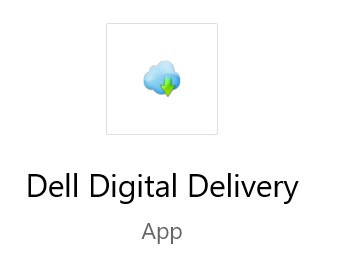
- DDDで、[ Available ]タブをクリックします。
- CyberLink Power Media Playerを見つけて[Get]をクリックします。
![CyberLink Power Media Playerを見つけて、[入手]をクリックします](https://supportkb.dell.com/img/ka06P0000009FqzQAE/ka06P0000009FqzQAE_ja_2.jpeg) 注:CyberLink Power Media Playerが[Available]タブの下に表示されない場合は、ソフトウェアの購入がDell Digital Deliveryアカウントに関連付けられていない可能性があります。このような場合は、次の方法でサポートに連絡してください。
注:CyberLink Power Media Playerが[Available]タブの下に表示されない場合は、ソフトウェアの購入がDell Digital Deliveryアカウントに関連付けられていない可能性があります。このような場合は、次の方法でサポートに連絡してください。- https://www.dell.com/support/home に移動
- [検索サポート]で、サービス タグを入力して[検索]を押します。
- 画面の右側にある[ヘッドホン]アイコンをクリックして、[テクニカル サポートへのお問い合わせ]をクリックします。
- スクロールダウンして、選択可能なサポート オプションを探します。
- DDDは、ソフトウェアを自動的にダウンロードしてインストールします。

- インストールの完了後、Windowsのスタート メニューまたはデスクトップのショートカットからCyberLink PowerDVDにアクセスできるようになります。
Artikelegenskaber
Artikelnummer: 000179027
Artikeltype: How To
Senest ændret: 03 dec. 2024
Version: 8
Find svar på dine spørgsmål fra andre Dell-brugere
Supportservices
Kontrollér, om din enhed er dækket af supportservices.